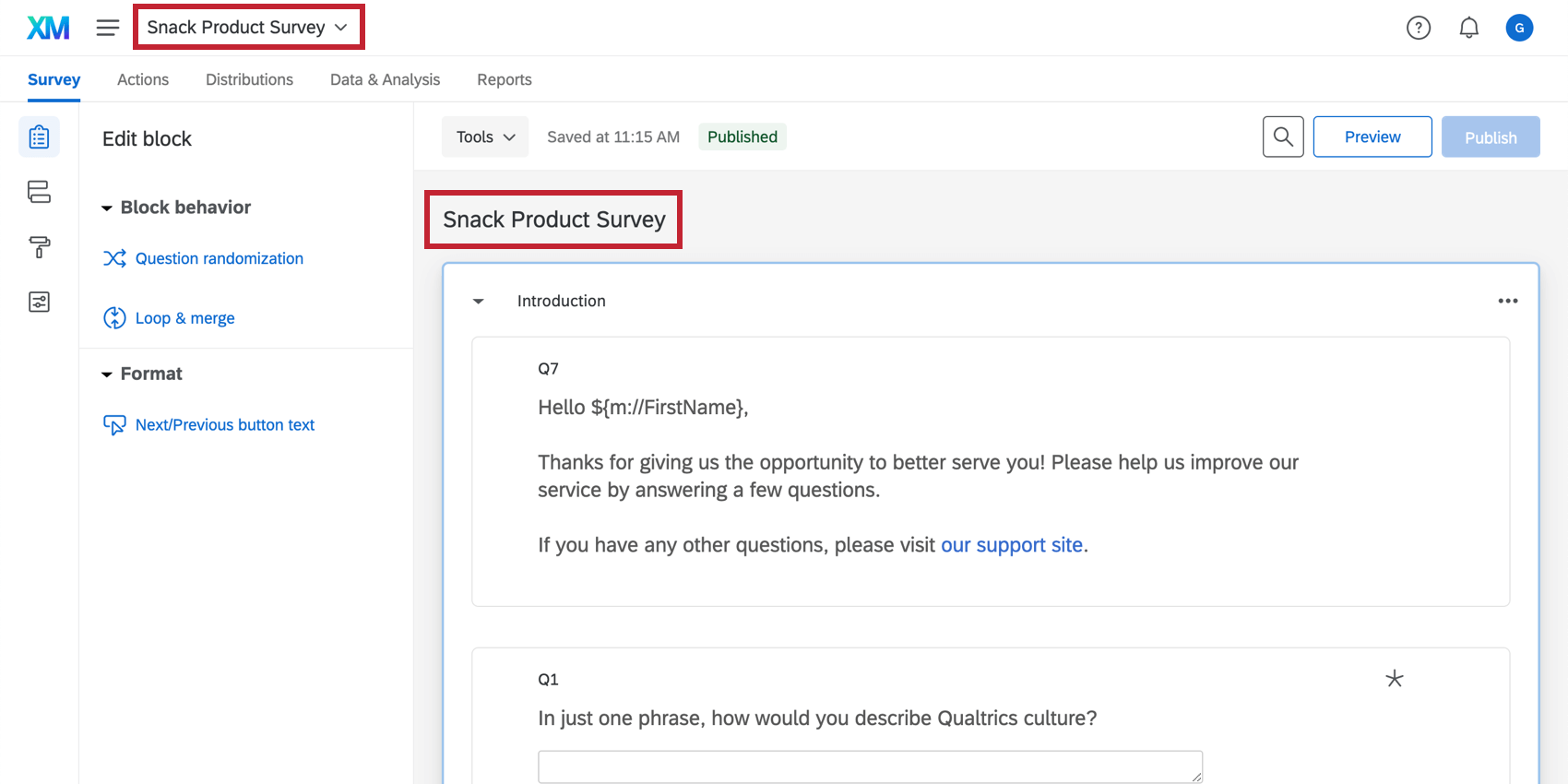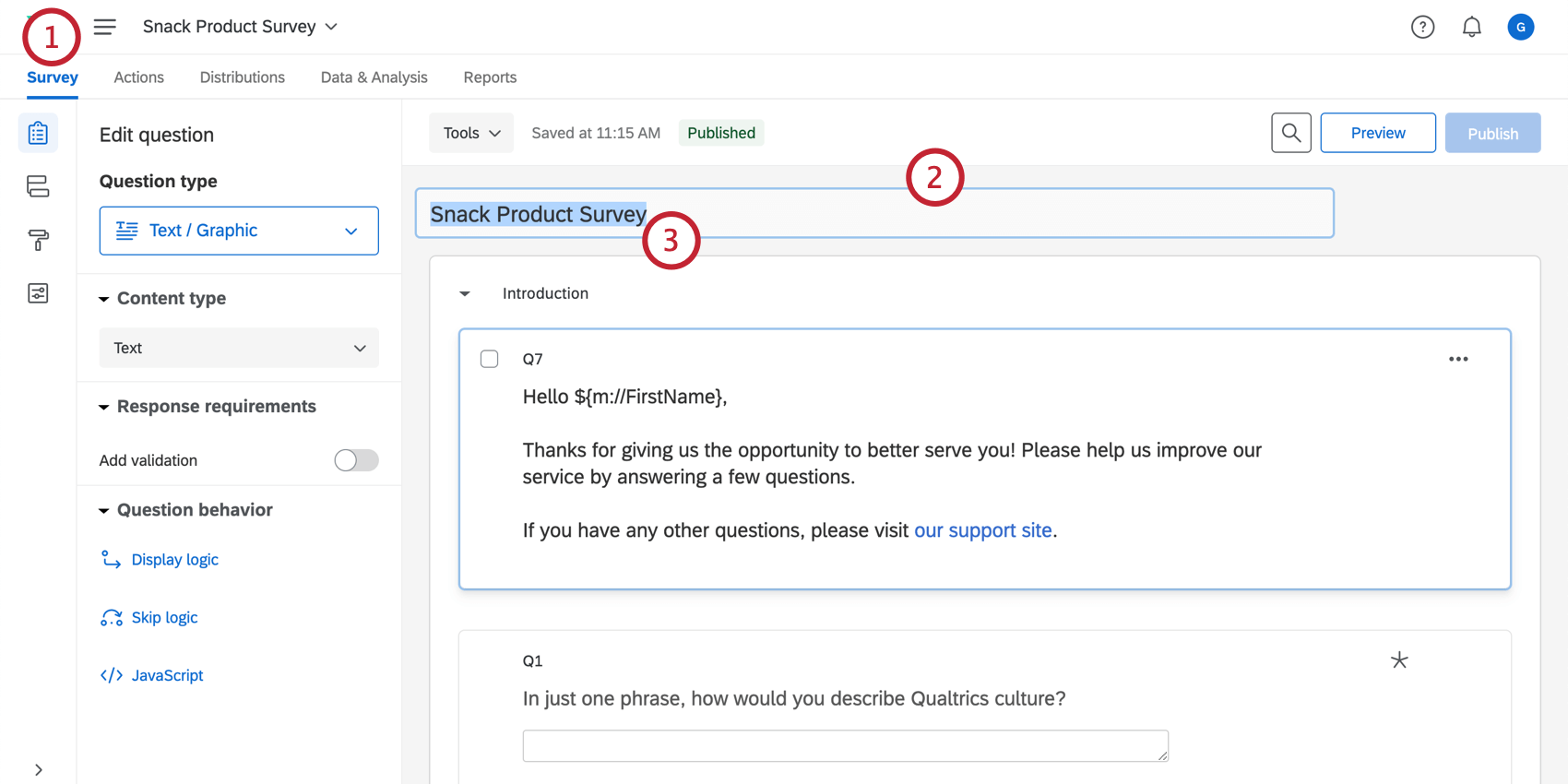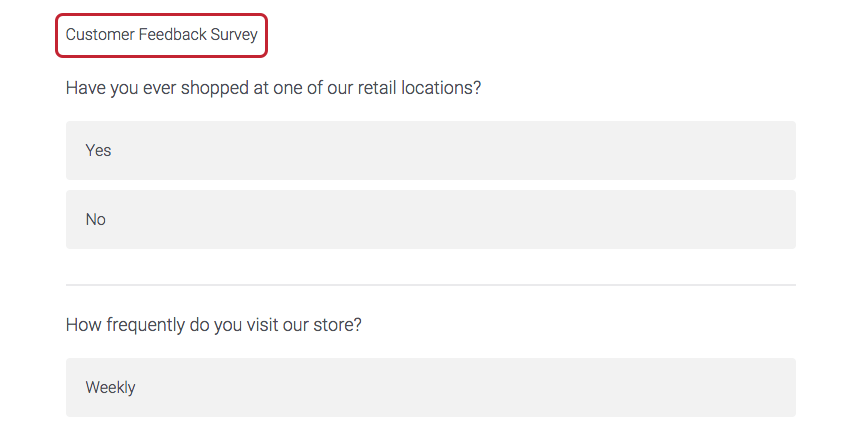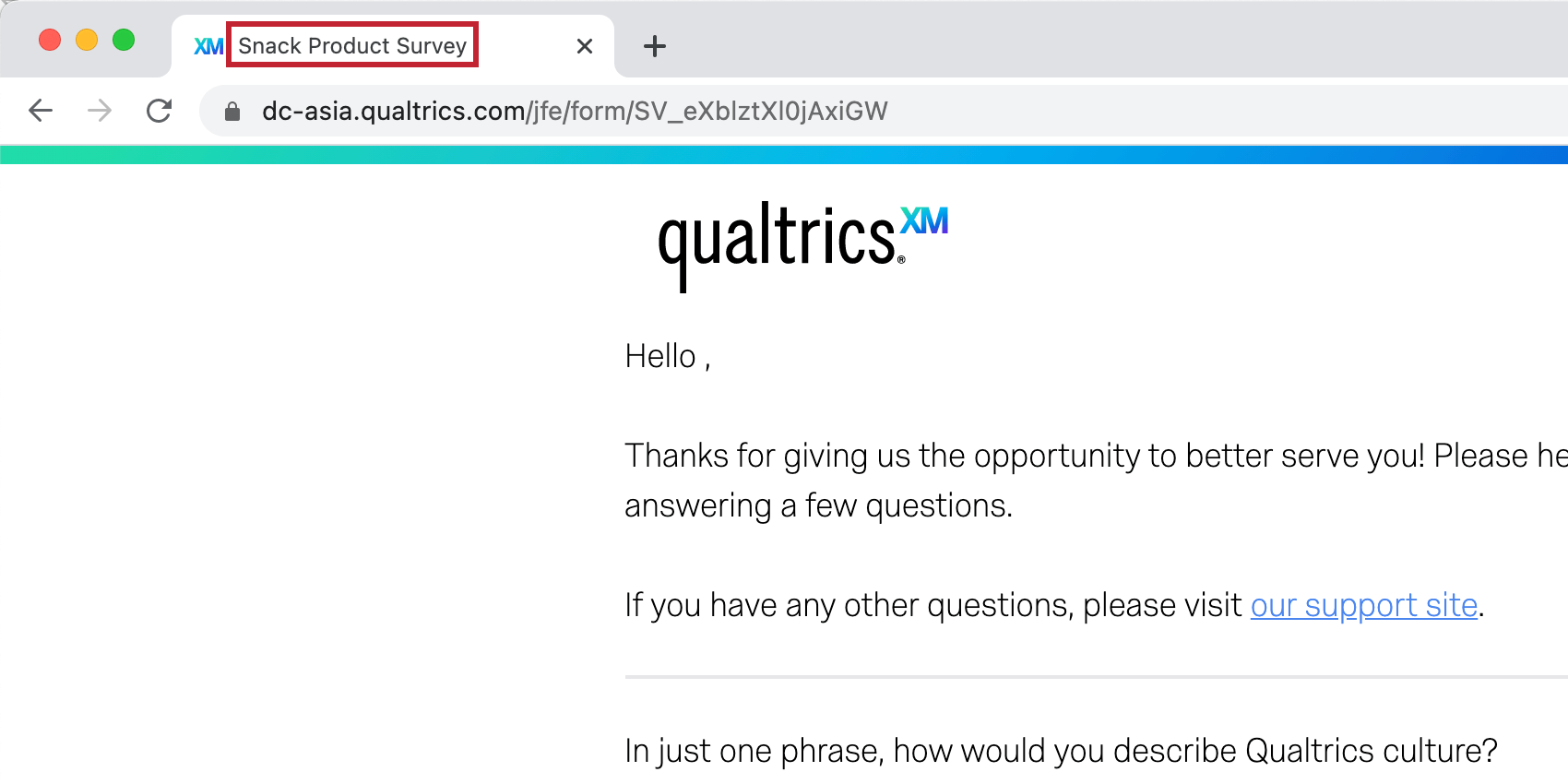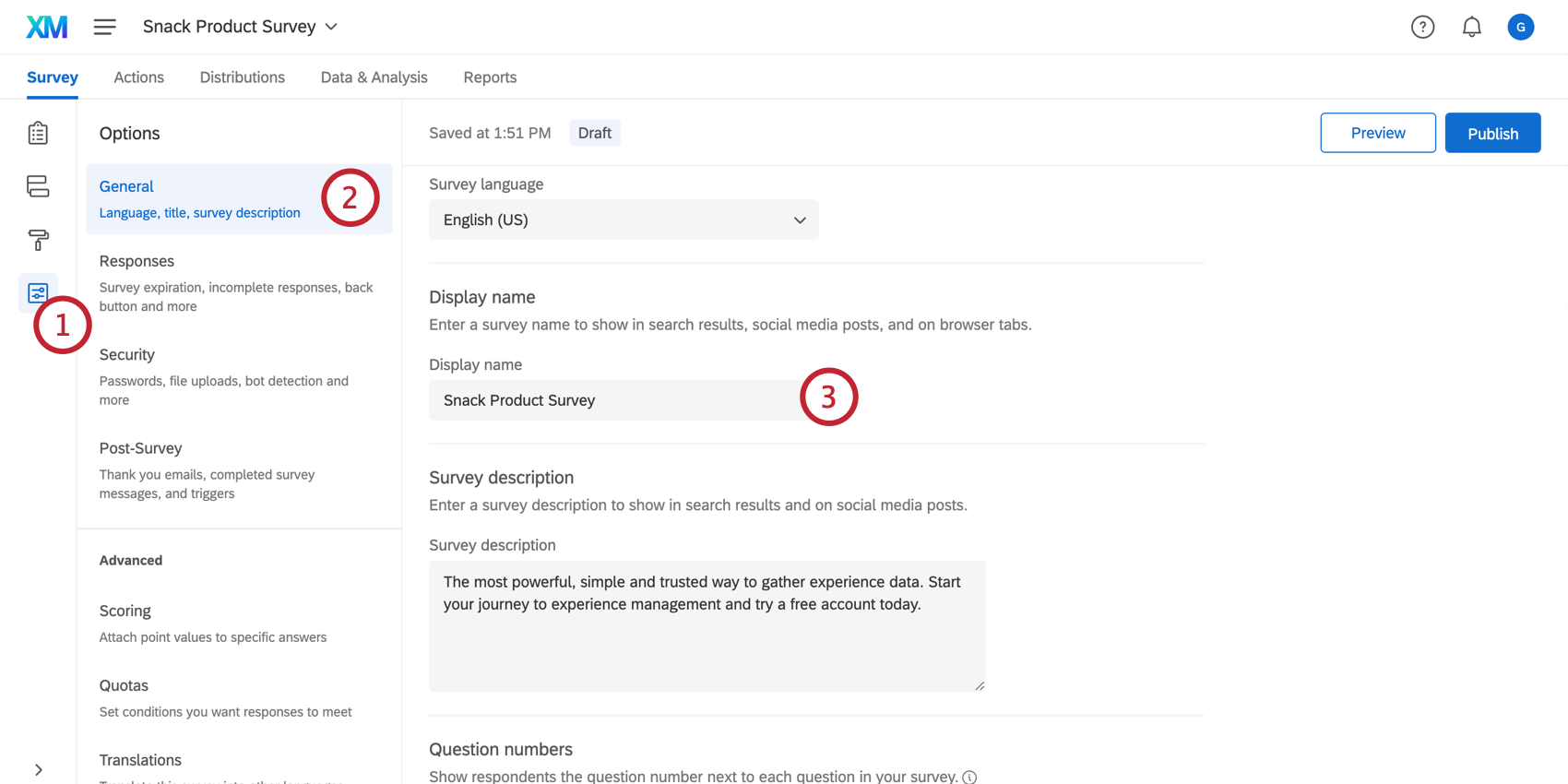アンケート名の変更
アンケート名の変更について
クアルトリクスプロジェクトには3つの名前があります。
- プロジェクト名:クアルトリクスに表示される名前。
- アンケートヘッダー:回答者に表示できる名前。
- 表示名:アンケートブラウザータブに表示される名前。
これらのそれぞれは、いつでも変更または更新することができます。
プロジェクト名
プロジェクト名は、プロジェクト全体(アンケート、回答、結果)をクアルトリクス内で特定するために使用されます。これは、[プロジェクト]ページに表示される名前で、プロジェクトのさまざまなタブをナビゲートすると画面上部に表示される名前です。
この名前は回答者には表示されません。内部組織の目的にのみ表示されます。この名称を変更するには、以下の 2 つの方法があります。
プロジェクトページからプロジェクト名を変更する
プロジェクトの名称変更を参照してください。
ヒント:この方法はすべてのプロジェクトの種類に最適です。
[アンケート]タブからプロジェクト名を編集するには
ヒント:Employee Experienceプロジェクトの名前を変更する場合、アンケートビルダーのフォーム名のみが変更されます。[プロジェクト]ページに変更は表示されません。
サーベイヘッダ
ロゴやアンケート名などのコンテンツを表示しながら、アンケートのすべてのページの上部にヘッダーを含めることができます。これは、 見た目と操作性 メニュー。
ヒント:ロゴまたはアンケート名をアンケートの最初のページの上部のみに表示する場合は、 記述 質問をアンケートの最初に移動し、そこにコンテンツを配置します。
アンケートヘッダーを追加する
- [アンケート]タブに移動し、[見た目と操作性]メニューを開きます。
![[見た目と操作性]メニューで、アンケートにヘッダーを追加します](https://www.qualtrics.com/m/assets/support/wp-content/uploads//2021/04/renaming-survey-5.png)
- 一般タブを選択します。
- ヘッダーコンテンツをテキストボックスに直接入力するか、[編集] をクリックしてにアクセスします。 リッチコンテンツエディタ.
- [適用] をクリックして終了します。
表示名
表示名は、ブラウザウィンドウの上部近くにあるブラウザタブに表示されるテキストです。このタイトルは、 アンケートオプション(一般タブ)